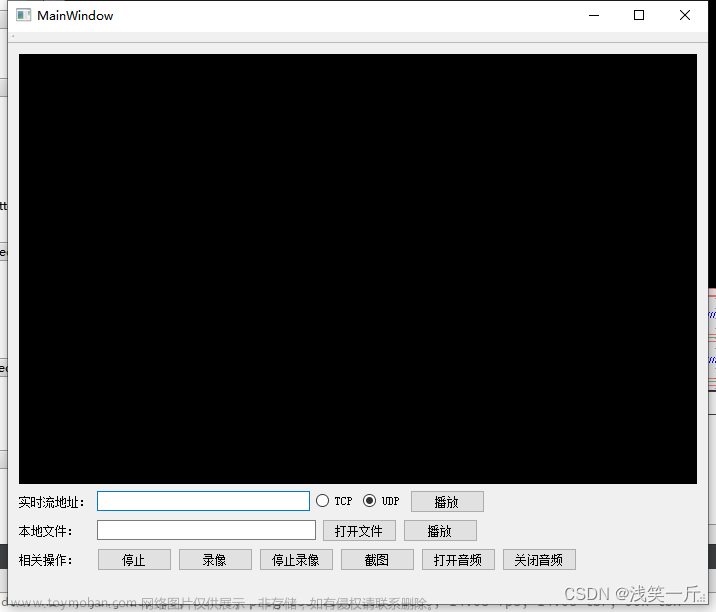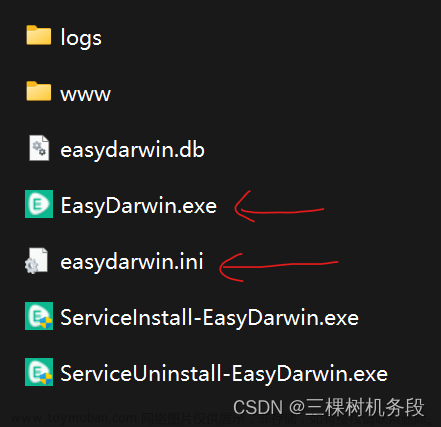NDI是个好东西。在网络流媒体时代,低延迟高质量的视频传输是大家普遍的追求。NDI很好的解决了这一点、
NDI(Network Device Interface)即网络设备接口,是由美国NewTek公司开发的版权免费的标准,可使兼容的视频产品以高质量、低延迟、精确到帧的方式通讯、传输和接收广播级质量的视频,非常适合在现场直播制作环境中进行切换。详见
目前很多软硬件都支持这一技术,另网络传输视频得到了较好的体验。这些设备包括支持NDI的摄像机、支持NDI的编码器、推流盒子等等;支持NDI推流导播软件也很多:OBS、vMix、芯象、萤石导播台、GLook等等。
如何免费享用这一技术呢?今天我们就说说NDI Tools。
NDI Tools已经有了V4、V5两个版本。V5仅仅支持64位系统,V4支持比较宽,因此下面我们就一V4为蓝本。官网
下载安装后,Windows里有如下新增项,我们逐个介绍一下

- Access Manager:用于跨网段。NDI默认在一个网段内,可以自动发现NDI源从而进行连接,如果不在一个网段,就需要这个工具,作为一个跨网段的代理或路由。

- Introduction to NDI:这是个PDF文件,是NDI的简介
- License Agreement:也是PDF文件,是许可声明
- ndi.tv:官网的连接
- Scan Converter:很重要!可以将本机摄像头、桌面作为NDI源
- Studio Monitor:NDI的监视器,可以播放NDI源
- Test Patterns:测试画面输出,也是NDI源的一种,可用于系统测试

- Virtual Input:虚拟输入。真是情况是:软件安装后,还会安装一个虚拟摄像头、虚拟声卡,这些设备可为其它软件(视频采集、导播、推流、视频会议……)提供采集设备。这时,虚拟摄像头显示的内容(真实摄像头、桌面、Test Patterns),就由VirtualInput进行切换。

下面我们结合这些工具,按照几个常见场景,说说具体的用法。
- 监控当前网络中的NDI源,并播放:启动Studio Monitor

- 抓取屏幕作为NDI源输出:启动Scan Converter
(1) 调整帧速率(系统托盘右击图标)

(2)是否带鼠标指针

- 获取本机摄像头作为NDI源:

- 切换虚拟摄像头播放的NDI源:启动Virtual Input(从系统托盘右击进入)

- 网内机器远程获取NDI源:
- OBS


- vMix

- 广州傲视的GLook

- 让虚拟摄像头输出视频文件或流媒体
文章来源:https://www.toymoban.com/news/detail-446826.html
- NDI Tools的版本需要安装V5
- 软件安装后,除了与V4一致外,还多了一个VLC播放器的插件
- 设置VLC播放器的输出:工具→偏好设置→视频→输出→选择:NDI video optput
 音频也需如此:
音频也需如此: 这样本机又多了一个NDI源
这样本机又多了一个NDI源

如此,我们获得了如下功能:
- 可以将本机摄像机发布到网内,成为一个NDI摄像机
- 可以将桌面发布到网内,导播机可以转发桌面动态,如:PPT等
- 可以将本机视频发布到网内NDI源
- 本机各种软件可以使用虚拟NDI摄像头,播放各种网内的NDI原
缺点:仅支持局域网,不支持互联网。互联网可以用SRT技术,我们另文讨论。
文章来源地址https://www.toymoban.com/news/detail-446826.html
到了这里,关于NDI Tools使用介绍的文章就介绍完了。如果您还想了解更多内容,请在右上角搜索TOY模板网以前的文章或继续浏览下面的相关文章,希望大家以后多多支持TOY模板网!